Heutzutage, Menschen speichern ihre wichtigen Daten wie Fotos, Videos oder andere Dinge auf USB-Sticks, Speicherkarten, USB-Sticks und anderen Festplatten. Manchmal kann es jedoch vorkommen, dass diese Dateien nach Programm installation, Systemaktualisierung, Virenbefall und anderen unbekannten Gründen verloren gehen. In solchen Situationen, wenn USB-Dateien oder -Ordner versteckt sind, wie wiederherstellen kann man dann versteckte Dateien von USB?
Hier in diesem Tutorial erfahren Sie, wie Sie versteckte Dateien mit sieben besten Lösungen vom USB-Stick einblenden.


* Die kostenlose Version des Programms scannt nur wiederherstellbare Elemente und zeigt eine Vorschau an.
Wie kann ich versteckte Dateien auf USB mit der besten Daten wiederherstellungs software wiederherstellen?
Das USB Laufwerk Daten Wiederherstellung Werkzeug ist die beste Software, mit der Sie wiederherstellen versteckte Fotos, Audiodateien, Videos, Dokumente und mehr einfach von Ihrem USB-Stick können.
Es ruft nicht nur Daten von USB ab, sondern auch versteckte Dateien von Speicherkarten, Festplatten, Mac-Volumes, externen Festplatten und anderen.
Warum sollten Sie sich für eine Datenrettungs software für USB-Laufwerke entscheiden?
- Weil gelöschte Fotos wie JPEG, JPG, TIFF, GIF, BMP, Adobe EPS, PNG, PSD usw. problemlos wiederhergestellt werden können.
- Stellen Sie RAW-Bilddateien der Kamera wie CR2, NEF, ORF, K25, SR2, ERF, RAF usw. wieder her.
- Erhalten Sie gelöschte Videodateien wie MP4, AVI, MOV, MXF, 3GP, ASF, WMV usw. zurück.
- Rufen Sie Audiodateien wie MP3, AMR, AU, MIDI, WMA, FLAC usw. ab.
- Zeigen Sie Vorschaubilder und Videos an, bevor Sie sie wiederherstellen.
- Es ist sowohl für Windows als auch für Mac verfügbar
- Einfache und benutzerfreundliche Oberfläche.


* Die kostenlose Version des Programms scannt nur wiederherstellbare Elemente und zeigt eine Vorschau an.
Wenn Sie jedoch eine garantierte Daten wiederherstellung von einem USB-Flash-Laufwerk wünschen, müssen Sie dieses funktionsgeladene Tool über die unten angegebenen Schaltflächen herunterladen.
Lesen Sie einfach die Schritt-für-Schritt-Anleitung durch, um zu erfahren, wie versteckte Dateien in USB Windows 10 mit diesem besten Tool zur Wiederherstellung von Dateien angezeigt werden.
Alternative Lösungen zum Abrufen versteckter Dateien vom USB-Laufwerk
- Lösung # 1: Versteckte Dateien mithilfe von CMD von USB wiederherstellen
- Lösung # 2: Ausblenden versteckter Dateien auf USB mit Windows File Option
- Lösung # 3: Versteckte Dateien von USB über Google Chrome abrufen
- Lösung # 4: Unsichtbare Dateien in USB über die Systemsteuerung anzeigen
- Lösung # 5: Versteckte Dateien mit Powershell anzeigen
- Lösung # 6: Versteckte Dateien in USB über den Editor einblenden
Lösung # 1: Versteckte Dateien mithilfe von CMD von USB wiederherstellen
Alternativ können Sie die Eingabeaufforderung (CMD) verwenden, um versteckte Dateien von einem USB-Laufwerk, einer Speicherkarte, einer externen Festplatte oder anderen Speichergeräten auszublenden.
Führen Sie die folgenden Schritte aus, um zu erfahren, wie Sie versteckte Dateien über die Eingabeaufforderung von USB wiederherstellen können:
- Schließen Sie zunächst Ihr USB-Laufwerk korrekt an das System an.
- Drücken Sie danach die Windows + X-Tasten, um einen Dialog aufzurufen, und klicken Sie dann auf Eingabeaufforderung (Admin).
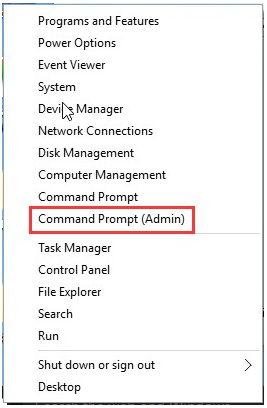
- Geben Sie als Nächstes den Befehl attrib -h -r -s / s / d G: \ *. * Ein (ersetzen Sie G: durch den Laufwerksbuchstaben für Ihr Gerät).
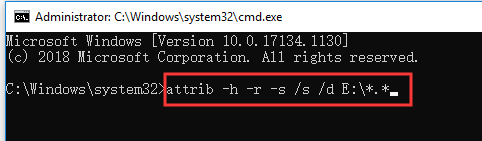
Nachdem Sie diese Schritte ausgeführt haben, können Sie auf Ihrem USB-Laufwerk überprüfen, ob Sie alle versteckten Dateien anzeigen können.
Lösung# 2: Ausblenden versteckter Dateien auf USB mit Windows File Option
- Zunächst müssen Sie in Windows 10/8/7 Windows + E drücken, um den Windows Explorer aufzurufen.
- Klicken Sie dann unter Ordneroptionen oder Datei-Explorer-Optionen auf die Registerkarte Ansicht
- Jetzt müssen Sie unter Versteckte Dateien und Ordner auf die Option Versteckte Dateien / Ordner & Laufwerke anzeigen klicken.
- Klicken Sie anschließend auf Übernehmen und dann auf OK.
Anschließend können Sie die unsichtbaren Dateien des USB-Sticks anzeigen.
Lösung # 3: Versteckte Dateien von USB über Google Chrome abrufen
Um alle versteckten Dateien anzuzeigen, die über Google Chrome auf dem USB-Stick vorhanden sind, müssen Sie die folgenden Schritte ausführen:
- Schließen Sie einfach Ihr USB-Laufwerk an Ihren PC an.
- Notieren Sie sich als Nächstes den Laufwerksbuchstaben des externen Speichergeräts.
- Öffnen Sie dann Google Chrome und geben Sie in der Adressleiste file: /// x: ein. Drücken Sie dann die Eingabetaste. (Ersetzen Sie hier x durch den Laufwerksbuchstaben des externen Speichergeräts.) Der Chrome-Browser indiziert alle auf dem USB vorhandenen Daten, einschließlich der versteckten Dateien.
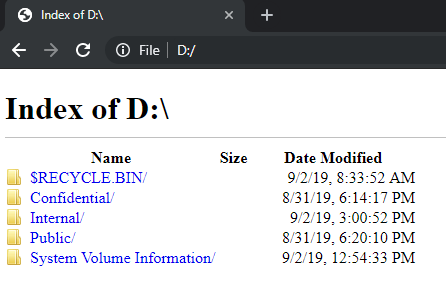
Lösung # 4: Unsichtbare Dateien in USB über die Systemsteuerung anzeigen
Die vierte Möglichkeit, versteckte Dateien auf dem USB-Laufwerk einzublenden, ist die Verwendung der Systemsteuerung. Probieren Sie einfach die folgenden Schritte aus.
- Drücken Sie zuerst Windows + R, um Windows Run zu öffnen
- Geben Sie danach die Systemsteuerung in das Feld Ausführen ein und drücken Sie die Eingabetaste, um die Systemsteuerung in Windows 10 zu öffnen.
- In der Systemsteuerung müssen Sie auf Darstellung und Personalisierung klicken
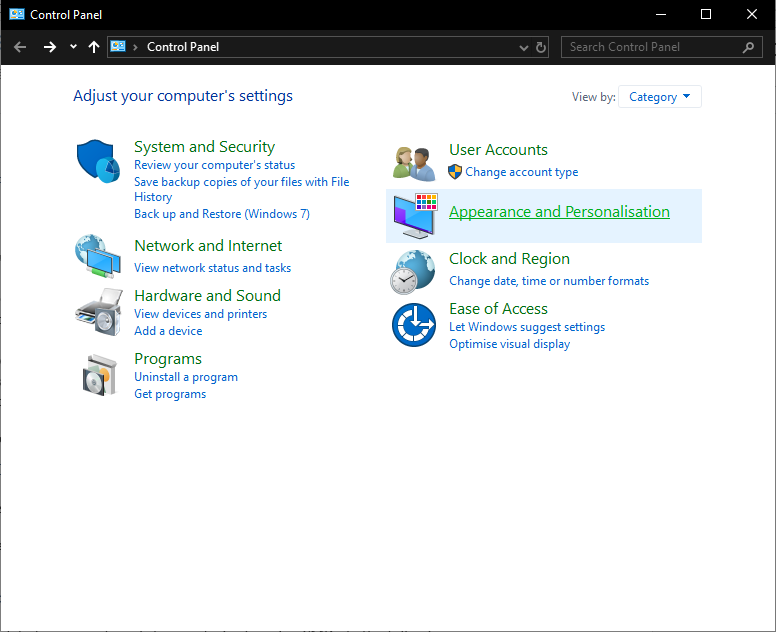
- Als nächstes müssen Sie zu den Optionen des Datei-Explorers gehen.
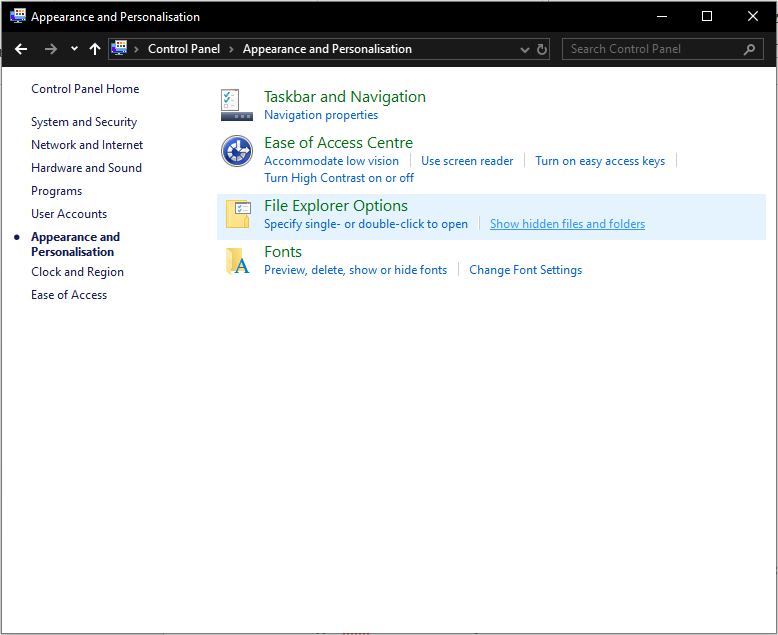
- Tippen Sie im Fenster Datei-Explorer auf die Registerkarte Ansicht. Suchen Sie als Nächstes Versteckte Dateien, Ordner oder Laufwerke anzeigen und aktivieren Sie einfach die Option.
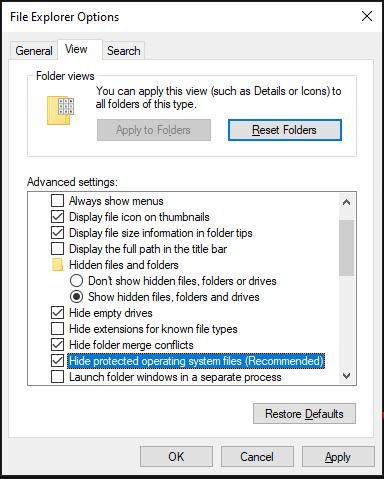
- Zuletzt müssen Sie auf Übernehmen klicken und auf OK klicken, um Ihre Änderungen zu speichern.
Lösung # 5: Versteckte Dateien mit Powershell anzeigen
Gehen Sie folgendermaßen vor, um die versteckten Daten von USB mithilfe von PowerShell anzuzeigen:
Schritt 1: Drücken Sie einfach die Windows + X-Tasten oder klicken Sie mit der rechten Maustaste auf das Windows-Logo, um den Schnellzugriff zu starten
Schritt 2: Wählen Sie nun die Windows PowerShell (Admin) aus, um die PowerShell mit Administratorrechten zu öffnen.
Schritt 3: An der Eingabeaufforderung müssen Sie attrib -h -r -s / s / d x: \ *. * Eingeben und die Eingabetaste drücken.
Hinweis: Hier müssen Sie x durch einen Laufwerksbuchstaben des USB-Laufwerks ersetzen.
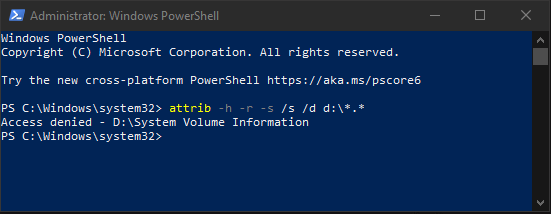
Schritt 4: Öffnen Sie in diesem Schritt einfach das USB-Flash-Laufwerk, um Ihre versteckten Dateien anzuzeigen.
Sie können alle “System Volume Information” von einem Speichermedium einblenden.
Lösung # 6: Blenden Sie versteckte Dateien auf dem USB-Stick über den Notizblock
Nun, Sie können die versteckten Daten auf dem USB-Laufwerk über den Editor anzeigen. Dann müssen Sie die genannten Schritte ausführen und wissen, wie Sie versteckte Dateien mit vom USB-Stick einblenden können.
- Klicken Sie mit der rechten Maustaste auf eine leere Stelle auf dem Desktop. Wählen Sie anschließend Neu und dann Textdokument, um fortzufahren.
- Kopieren Sie nun die Befehlscodezeile und fügen Sie sie einfach in das Dokument ein:
für / f “delims =?” %% a in (‘dir / a / b’) schreibt -a -s -h -r “%% a” zu
- Klicken Sie danach in der oberen linken Ecke auf die Option Datei und dann auf Speichern unter. Wählen Sie als Nächstes das Ziel aus, an dem Sie Ihre Datei speichern möchten, geben Sie dann die Datei retrieve.cmd ein und wählen Sie Alle Dateien neben Speichern unter.
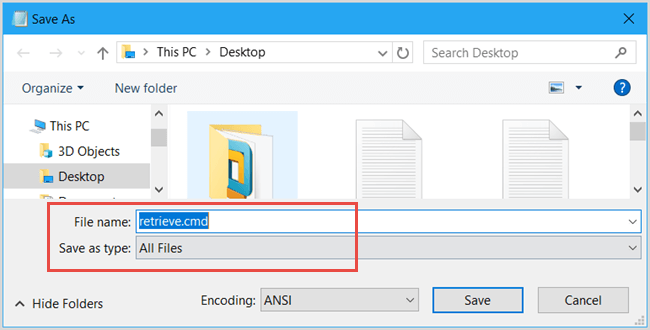
- Kopieren Sie in diesem Schritt eine Datei retrieve.cmd und fügen Sie sie in das USB-Stammverzeichnis ein. Anschließend müssen Sie darauf doppelklicken, um den Befehl attrib sofort auszuführen. Danach können Sie versteckte Dateien von USB wiederherstellen.
Warum verschwinden Dateien oder werden vom USB-Laufwerk ausgeblendet?
Die Dateien können aus folgenden Gründen vom USB-Stick verschwinden oder ausgeblendet werden:
- Formatieren des Geräts: Es gibt zahlreiche Situationen, z. B. eine Beschädigung des Laufwerks, in denen Benutzer das externe Speicher laufwerk formatieren müssen, um es wiederzuverwenden. Das Formatieren des USB führt jedoch zum vollständigen Verlust von Dateien und versteckten Daten.
- Versehentliches Löschen: Wir verwenden häufig versehentlich die Option „Alle löschen“, mit der alle Dateien gelöscht werden. Benutzer können unwissentlich alle Dateien auswählen und versehentlich auf die Schaltfläche “Alle löschen” klicken. Dies führt zum Löschen aller Dateien einschließlich versteckter Dateien.
- Ignorieren von Warnmeldungen: Manchmal ignorieren wir die Warnungen, dass das Gerät voll ist und möglicherweise Mediendateien vom USB-Stick verloren gehen.
- Virus- / Malware-Infektion: Wenn Sie die Karte mit dem infizierten Gerät verbinden, kann sie auf Ihrer Karte gespeicherte Daten, einschließlich Ihrer versteckten Mediendateien, leicht beschädigen und löschen.
Ist es möglich, versteckte Dateien von einem mit Viren infizierten USB-Laufwerk wiederherzustellen?
JA, mit dem professionellen USB-Daten wiederherstellungs tool können wiederhergestellt versteckte Dateien von einem mit Viren infizierten USB-Flash-Laufwerk werden. Es ist sehr einfach zu bedienen und erfordert nicht einmal technische Kenntnisse. Diese Wiederherstellung wird mit einem effizienten Scan-Algorithmus geliefert, der bei Beschädigung aller Speicherlaufwerke jede einzelne Multimediadatei extrahiert.
Nun, ein Virus ist sehr gefährlich und wenn er in ein USB-Flash-Laufwerk gelangt, beschädigt er die verschiedenen wichtigen Dateien und Ordner oder macht sie unsichtbar. In einer solchen Situation sollten Sie daran denken, dass Sie keine neuen Dateien auf dem USB-Stick hinzufügen. Dies kann die Wahrscheinlichkeit verringern, dass Daten von USB wiederhergestellt werden, ohne sie zu formatieren.
Danach können Sie mit der oben genannten Software gehen. Daher erhalten Sie im nächsten Abschnitt dieses Blogs die Bedienungsanleitung des oben genannten Foto wiederherstellungstools.
Zu Summe Oben
Nachdem Sie den vollständigen Artikel gelesen haben, hoffe ich, dass Sie jetzt alle Kenntnisse darüber haben, wie Sie wiederherstellen versteckte Dateien von einem USB-Stick können. Alle angegebenen Methoden werden Ihnen sicherlich dabei helfen genesen versteckte Dateien von der Speicherkarte.
Lesen Sie außerdem die Gründe für nicht sichtbare Fotos, Videos, Musik und mehr vom USB-Laufwerk sorgfältig durch. Unabhängig davon, aus welchem Grund Ihre Daten unsichtbar werden, können Sie dies jetzt problemlos tun einblenden versteckte Dateien von USB, indem Sie das Beste versuchen USB Datei Wiederherstellung Werkzeug.
Das ist alles..

Taposhi is an expert technical writer with 5+ years of experience. Her in-depth knowledge about data recovery and fascination to explore new DIY tools & technologies have helped many. She has a great interest in photography and loves to share photography tips and tricks with others.